怎样调显示器刷新率 Windows11显示器刷新率设置方法
更新时间:2024-03-13 10:47:33作者:xiaoliu
Windows11作为最新一代操作系统,提供了更多个性化设置选项,其中显示器刷新率设置备受用户关注,调整显示器刷新率可以提升显示效果,让画面更加清晰流畅。怎样在Windows11中调整显示器的刷新率呢?接下来就让我们一起来了解一下。
操作方法:
1.点击开始,进入设置。
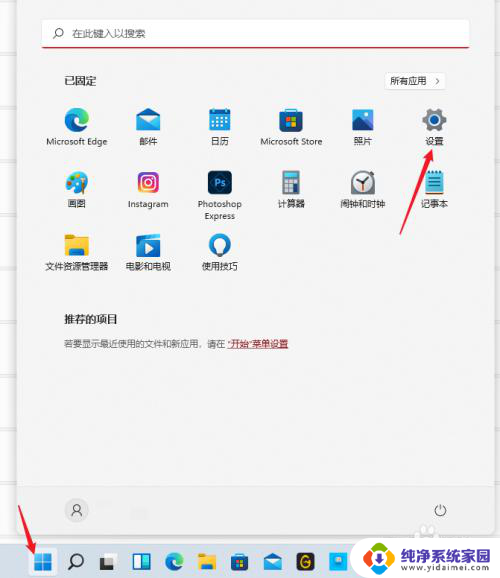
2.在系统中,点击显示。
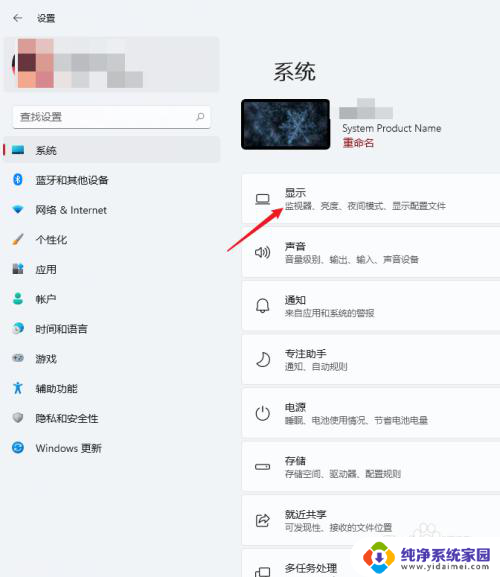
3.打开高级显示。

4.在选择刷新率处,选择想要设置的刷新率数值。
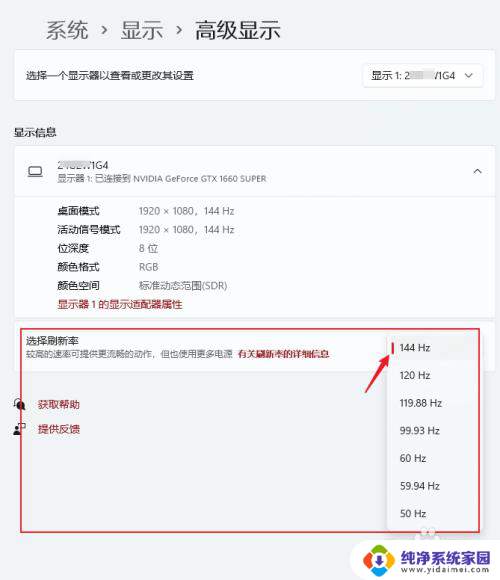
5.点击保留更改,即可完成设置。
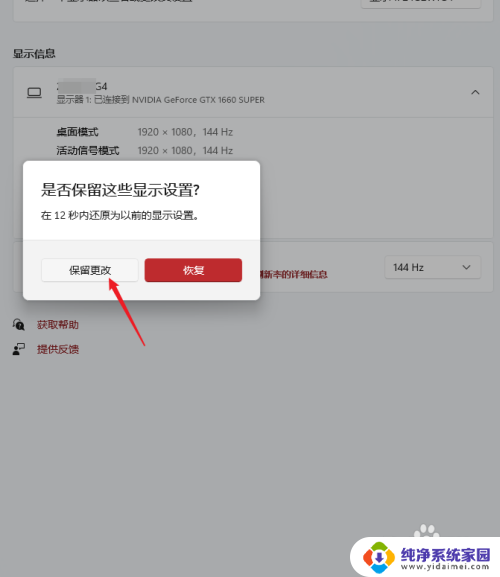
以上是如何调整显示器刷新率的全部内容,如果遇到这种情况,请按照以上方法解决,希望对大家有所帮助。
怎样调显示器刷新率 Windows11显示器刷新率设置方法相关教程
- win11 刷新率显示问题 Win11系统设置显示器刷新率的方法
- win11怎么设置在桌面屏幕刷新率 win11调整显示器刷新率的方法
- 怎样设置win11系统刷新率 win11怎么设置显示器刷新率
- 电脑刷新率在哪调? Windows11怎么修改显示器刷新率
- win11刷新率怎样设置 win11显示器刷新率设置教程
- win11可变刷新率设置 win11如何设置显示器的刷新率
- win11显示器 刷新 win11如何设置显示器刷新率
- 刷新率设置win11 win11显示器刷新率设置教程
- win11设置刷新率快捷键 Win11系统如何修改显示器的刷新率
- win11设置高刷新 win11怎么设置显示器刷新率
- win11如何关闭协议版本6 ( tcp/ipv6 ) IPv6如何关闭
- win11实时防护自动开启 Win11实时保护老是自动开启的处理方式
- win11如何设置网页为默认主页 电脑浏览器主页设置教程
- win11一个屏幕分四个屏幕怎么办 笔记本如何分屏设置
- win11删除本地账户登录密码 Windows11删除账户密码步骤
- win11任务栏上图标大小 win11任务栏图标大小调整方法